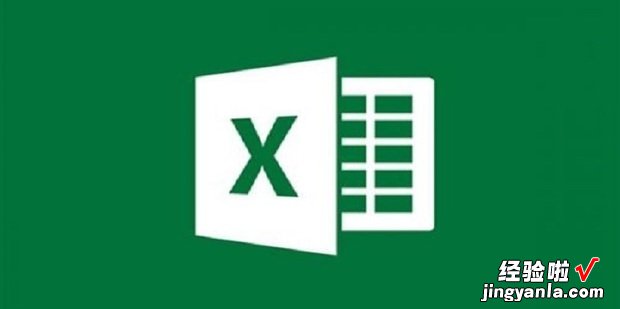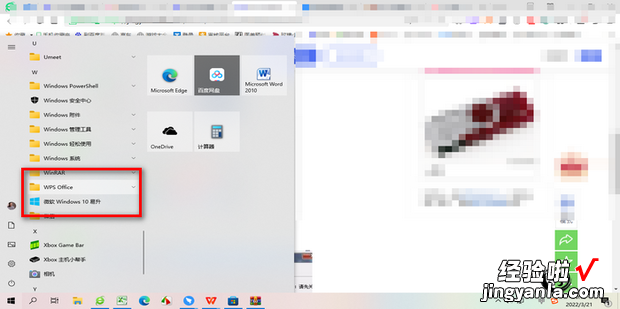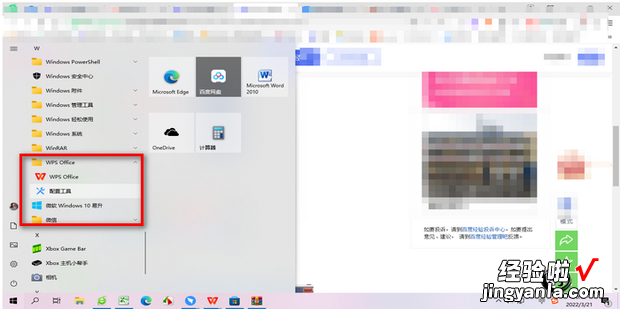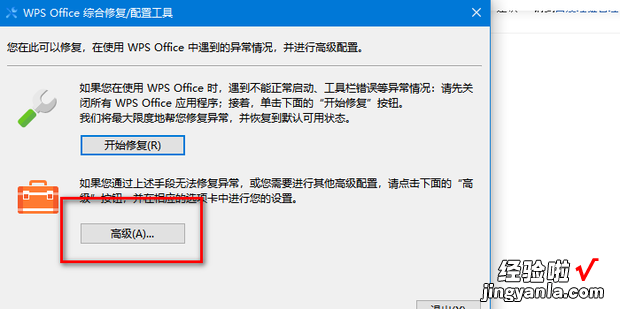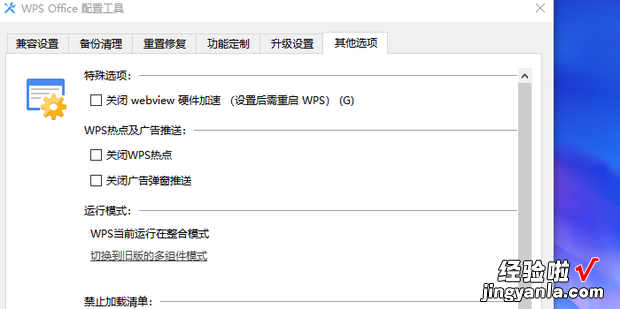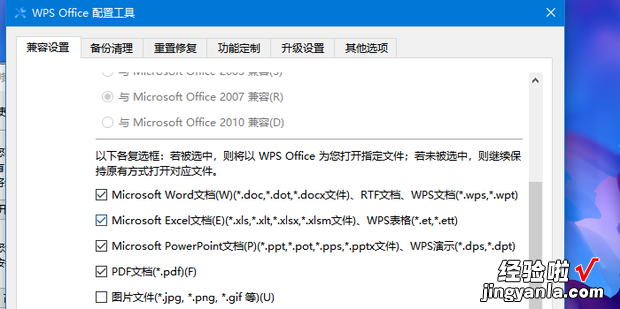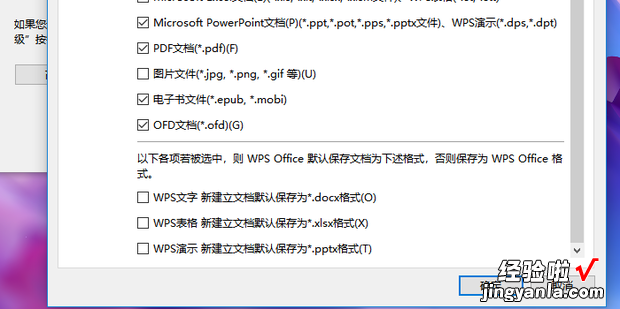WPS打开速度优化方法是什么呢?今天就来学习一下正确的速度优化方法吧 。
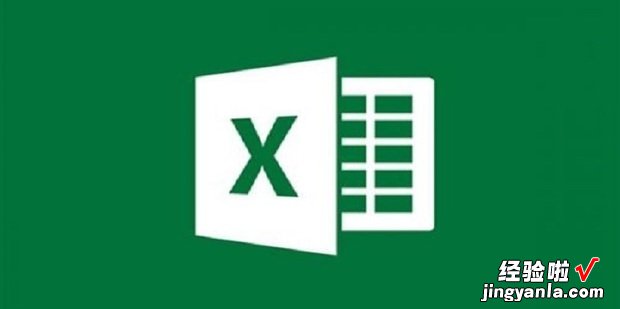
方法
首先在开始栏找到WPS软件 。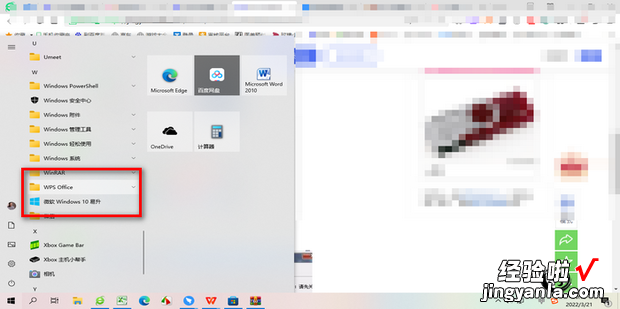
选择WPS软件后 , 点击选择配置工具 。
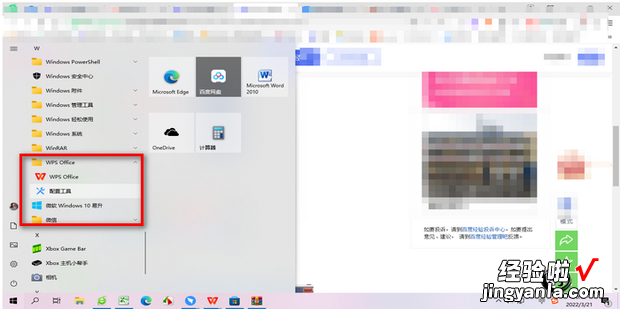
如图所示,选择配置工具后,点击选异择高级选项 。
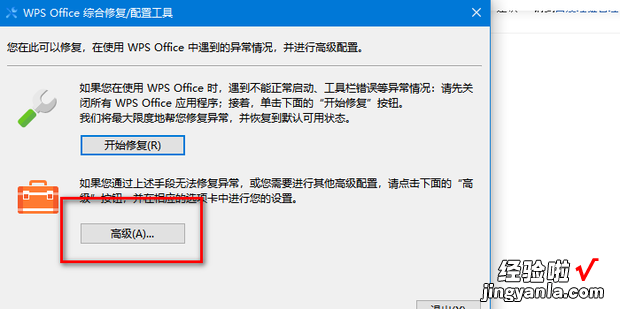
如图所示,选择其他选项,将所有选项的对号朝米落船派洲盐√取消勾选 。
【WPS打开速度优化方法,wps怎么打开查看优化项】
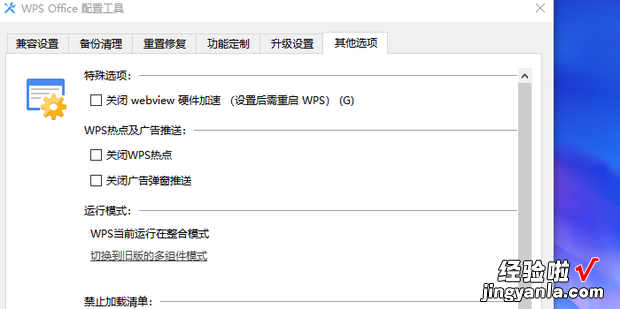
随后选择兼容设置 , 如图所示 。
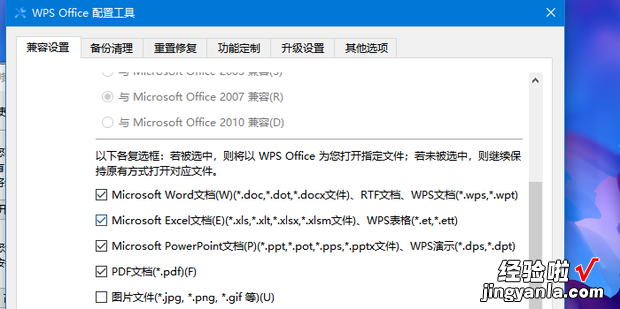
将最后三项的对号√取消勾选 。再次打开WPS后就会发现速度明显快多了 。
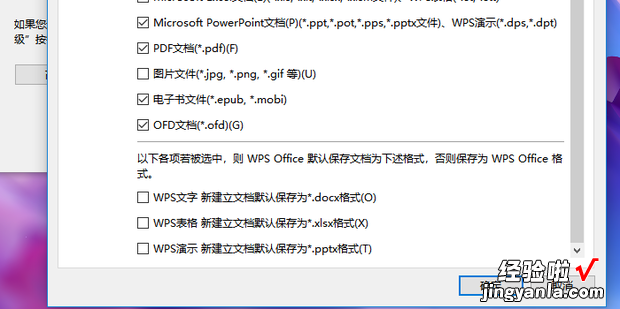
WPS打开速度优化方法是什么呢?今天就来学习一下正确的速度优化方法吧 。